Come tutti i migliori tool, Unreal Engine 4 offre una cronologia delle azioni o history, questo viene definito sistema di transazioni. Grazie a questo sistema possiamo tornare ad un momento precedente, prima che facessimo un certo numero di azioni, o ripristinare le azioni precedentemente annullate.
Le azioni vengono definite nella cronologia transactions o transazioni e vanno oltre le azioni relative agli actor, ad esempio anche selezionare un actor conta come transazione.
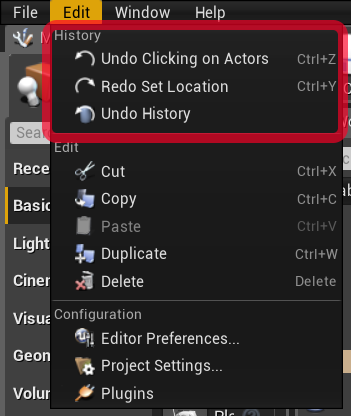
Puoi aprire la cronologia azioni andando su Edit e selezionando Undo History nella sezione History.
Per annullare l’ultima transazione fatta puoi cliccare il tasto “Undo Nome Azione“, oppure utilizzare i tasti rapidi CTRL+Z.
Per ripristinare una transazione annullata puoi cliccare il tasto “Redo Nome Azione“, oppure utilizzare i tasti rapidi CTRL+Y.
Ricorda bene i tasti rapidi perché ti capiterà spesso di doverli utilizzare, e perderesti troppo tempo a cliccare i pulsanti ogni volta.
Utilizzare la Undo History per annullare più azioni su Unreal Engine 4
Se vuoi tornare ad una certa transazione senza cliccare un’infinità di volte il bottone Redo o CTRL+Z, puoi selezionare il punto in cui ritornare aprendo la Undo History come mostrato prima.
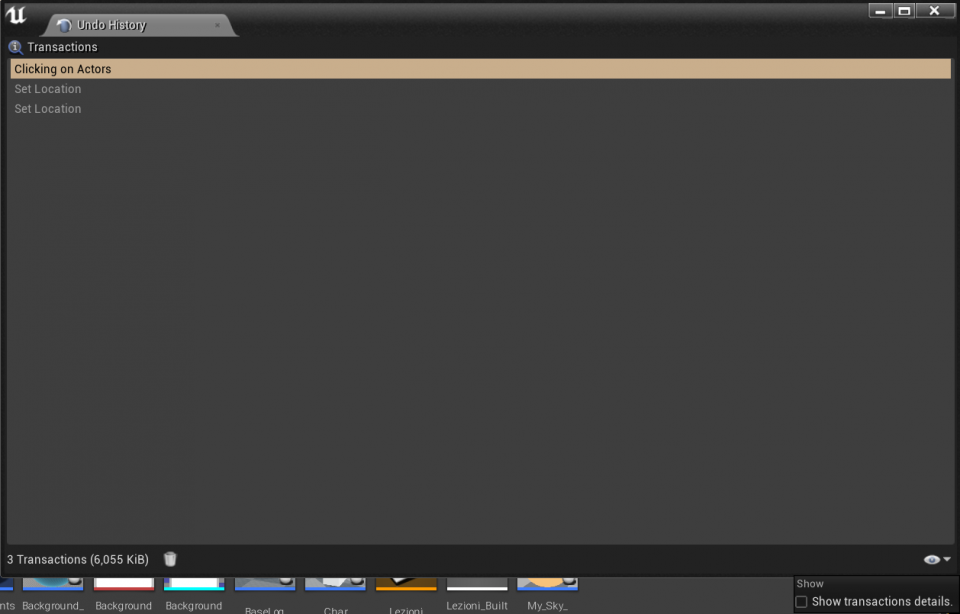
Puoi cliccare due volte il punto in cui vuoi tornare, tutte le azioni precedenti a quel punto saranno annullate. Se non esegui altre azioni, allo stesso modo puoi ripristinare le azioni annullate selezionando un punto più avanti a quello attuale nella lista delle Transactions.
Cliccando sull’icona dell’occhio e selezionando “Show transactions details” puoi visualizzare più dettagli sulla transazione selezionata: l’azione fatta, l’oggetto su cui è stata fatta, se è stata modificata una sua proprietà o meno (visibile tramite icona) e, meno utile, l’ID identificativo della transazione.
Ovviamente da qualche parte questa cronologia deve essere immagazzinata: nella RAM. In basso a sinistra vedi quanto spazio viene occupato ed il numero di transazioni salvate, nell’esempio in alto 3 transazioni che occupano 6,055 KiB. Quando troppe azioni si accumulano può risultare problematico per la RAM se non hai un supercomputer, allora puoi cancellare la cronologia tramite il bottone cestino ![]() , ma ricorda che una volta eliminata non potrai più tornare indietro! Ricorda inoltre che dal momento che le informazioni sono salvate sulla RAM, se chiudi l’editor la cronologia verrà eliminata automaticamente.
, ma ricorda che una volta eliminata non potrai più tornare indietro! Ricorda inoltre che dal momento che le informazioni sono salvate sulla RAM, se chiudi l’editor la cronologia verrà eliminata automaticamente.
Cosa hai imparato
- Cos’è e cosa comprende il sistema di transazioni di Unreal Engine 4: la cronologia azioni (history), undo e redo.
- I tasti rapidi più importanti di Unreal Engine 4: CTRL+Z (Annulla) e CTRL+Y (Ripristina).
- Come aprire ed utilizzare la Cronologia Transazione o Undo History
- Problemi di RAM al 100% con Unreal Engine 4? Prova a cancellare la Undo History!
Questo era tutto relativamente alla Cronologia Azioni, nulla di troppo complesso ma al contempo indispensabile… l’articolo era abbastanza breve non avrai perso molto tempo a leggere ed assimilare i pochi concetti, quindi concediti il tempo per fare un altro passo avanti! 😉